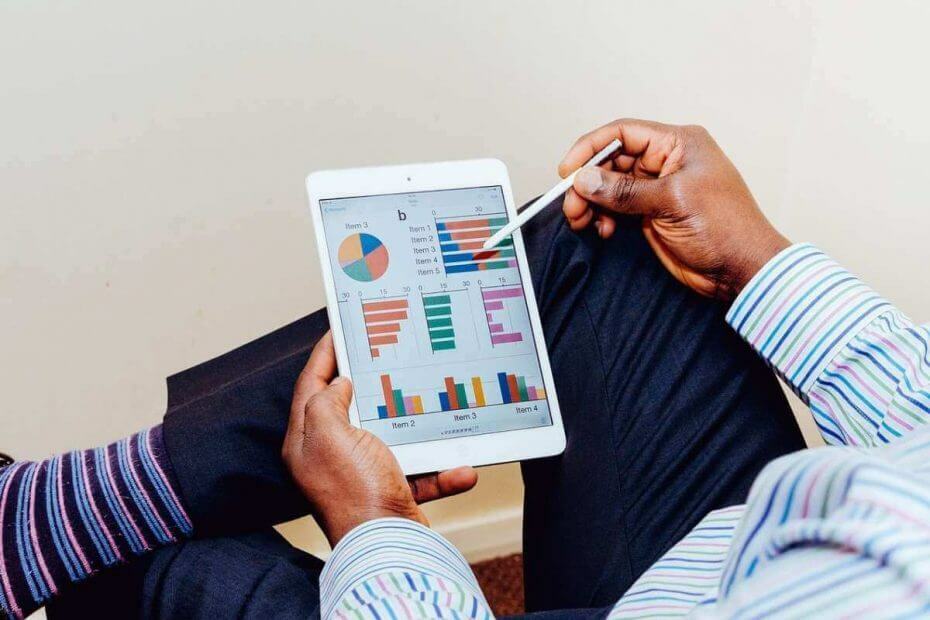
Perangkat lunak ini akan menjaga driver Anda tetap aktif dan berjalan, sehingga menjaga Anda tetap aman dari kesalahan umum komputer dan kegagalan perangkat keras. Periksa semua driver Anda sekarang dalam 3 langkah mudah:
- Unduh DriverFix (file unduhan terverifikasi).
- Klik Mulai Pindai untuk menemukan semua driver yang bermasalah.
- Klik Perbarui Driver untuk mendapatkan versi baru dan menghindari kegagalan fungsi sistem.
- DriverFix telah diunduh oleh 0 pembaca bulan ini.
Dasbor dapat digunakan dalam banyak cara di Power BI, mulai dari menambahkan gambar dan teks hingga menambahkan laporan. Namun, beberapa orang terkadang mengalami masalah saat mencoba menambahkan laporan ke dasbor Power BI mereka.
Satu pengguna dijelaskan situasi seperti di forum resmi:
Saya memiliki laporan yang memiliki 4 halaman, bagaimana saya bisa menyematkan seluruh laporan bukan halaman individual. Saya dapat menyematkan 4 halaman laporan satu per satu tetapi saya mencari cara di mana saya bisa menyematkan laporan ke dasbor dan setelah laporan itu diklik, itu menunjukkan seluruh laporan. Ada saran?
Jadi, OP ingin menyematkan seluruh laporan ke dasbor, bukan hanya halaman laporan individual.
Masalahnya memiliki solusi yang agak sederhana. Hari ini, kami akan menunjukkan kepada Anda bagaimana Anda dapat menambahkan seluruh laporan ke dasbor Anda di Power BI.
Langkah-langkah untuk menambahkan laporan ke dasbor di Power BI
- Pilih Ikhtisar Belanja tab dari editor laporan. Ini akan membuka halaman kedua laporan.

- Pilih Sematkan Halaman Langsung dari sudut kanan atas menubar.
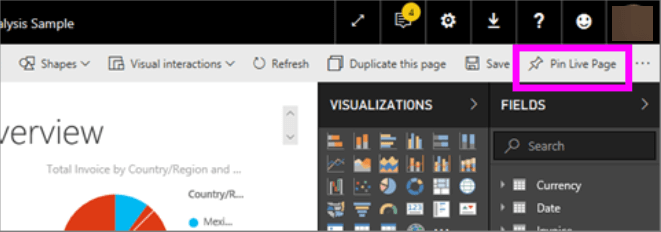
- Pilih Dasbor yang ada di Sematkan ke dasbor jendela. Kemudian klik Pin hidup.
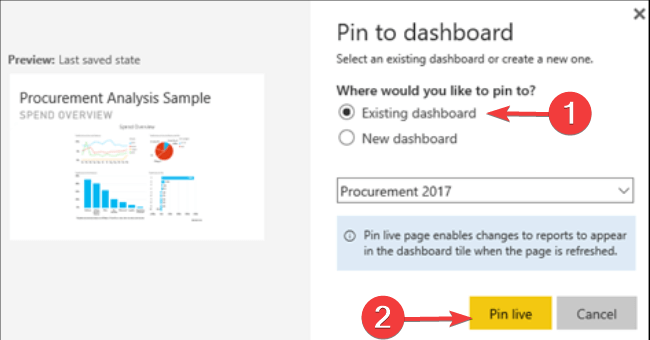
- Setelah muncul pesan Success, pilih Buka dasbor.
- Di sini Anda akan melihat ubin yang Anda sematkan dari laporan.
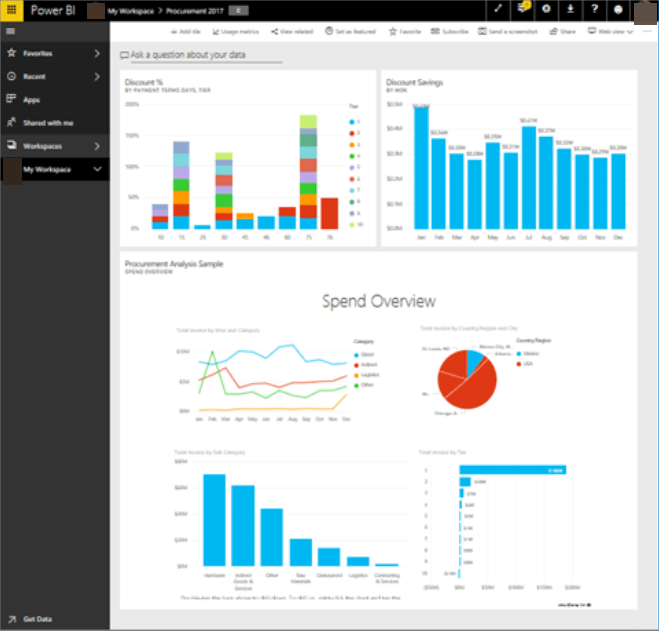
Menyematkan seluruh laporan dengan cara ini berarti ubin aktif, sehingga Anda dapat berinteraksi dengan data Anda langsung di dasbor.
Selain itu, setiap perubahan yang Anda buat di editor laporan juga akan terlihat di ubin dasbor.
Kami telah menulis artikel yang bagus tentang Power BI, periksalah.
Kesimpulan
Jadi, menambahkan seluruh laporan ke dasbor cukup mudah. Juga, ini adalah fitur yang berguna jika Anda ingin melihat semua data Anda di satu tempat.
Seperti yang Anda ketahui, memvisualisasikan berbagai kumpulan data Anda secara interaktif adalah salah satu karakteristik utama Power BI.
Jadi, begitulah! Dengan langkah-langkah mudah ini, Anda dapat melihat semua bagan dan diagram dalam satu dasbor.
Apakah menurut Anda metode ini bermanfaat? Bagaimana Anda menyematkan laporan ke dasbor di Power BI? Beri tahu kami di bagian komentar di bawah!
ARTIKEL TERKAIT YANG PERLU ANDA LIHAT:
- Cara menyegarkan data di Power BI [PANDUAN LANGKAH DEMI LANGKAH]
- Cara mengubah sumber data di Power BI [LANGKAH MUDAH]
![Mempersiapkan Ciclo di Riparazione Automatica [Windows 11]](/f/8c2185f5690f41cb72d3e1310669d28c.png?width=300&height=460)

